Dans cet exercice, vous allez styliser le calque afin de mettre le texte en gras et d'en modifier la couleur. Il existe de nombreux paramètres dans la boîte de dialogue Styliser le texte du calque. La plupart d'entre eux sont liés à la source de données d'objets et ne doivent pas être modifiés.
Cet exercice fait appel à la carte que vous avez modifiée dans l'Exercice 1 : Créer un calque de texte.
Pour styliser le calque de texte
- Dans le Gestionnaire d'affichage, sélectionnez le nouveau calque de texte "Downtown Redding".
Notez que l'onglet Nouveau calque de texte s'affiche dans le ruban lorsque vous sélectionnez un calque de texte. Vous pourrez utiliser cet onglet plus tard, lorsque vous archiverez les modifications apportées au calque.
- Dans le volet Tâches, cliquez sur Style.

Cliquez sur le calque de texte puis sur Style.
- Dans l'éditeur de styles, cliquez sur la cellule située sous Style.
- Dans la boîte de dialogue Styliser le texte du calque, mettez le texte en gras et donnez-lui la couleur rouge sombre.
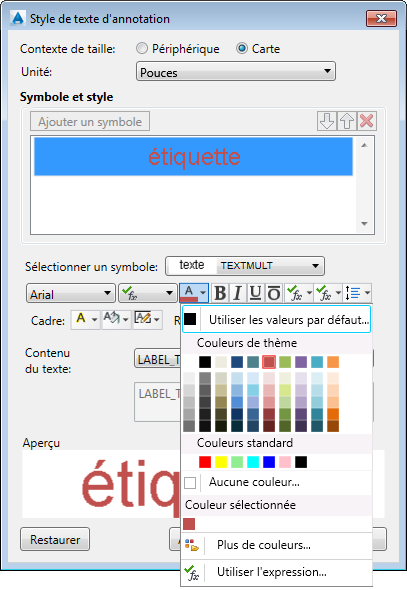
Ces valeurs deviennent celles par défaut pour tout texte ajouté au calque. Vous pouvez modifier ces valeurs par défaut pour un texte particulier au moment où vous l'ajoutez.
- Cliquez sur Appliquer, puis sur Fermer.
- Fermez l'éditeur de styles.
Pour poursuivre ce didacticiel, passez à l'Exercice 3 : Ajouter du texte au calque de texte.